Pogosto zastavljena vprašanja
Če imate vprašanja glede uporabe merilnika CONTOUR®NEXT ONE ali aplikacije CONTOUR®DIABETES, si spodaj poglejte pogosto zastavljena vprašanja. Če imate vprašanje, na katerega tu ali drugje na našem spletnem mestu ne najdete odgovora, stopite v stik z nami.